Spørsmål
Problem: Hvordan fikser jeg Windows Store-feil 0x80072F8F?
Hei, jeg har et problem med Microsoft Store. Jeg kan nemlig ikke laste ned noen apper i det hele tatt og får i stedet 0x80072F8F-feilen hver gang jeg prøver. Dette har pågått i ganske mange uker nå, og det blir mer frustrerende. Jeg tenkte på å installere Windows 10 på nytt, men det ville være vondt for meg, siden jeg ikke er så teknisk kunnskapsrik. All hjelp ville bli satt pris på.
Løst svar
Windows Store, nylig kjent som Microsoft Store, ble først introdusert så tidlig som i 2012 og var en stor endring totalt sett.[1] Den lar brukere få tilgang til millioner av apper fra sine egne PC-er og sikrer integriteten til disse appene, noe som gir en enorm positiv innvirkning på sikkerheten.
Dessverre, akkurat som enhver annen komponent i operativsystemet, fungerer ikke butikken alltid etter hensikten, og det oppstår feil. I de fleste tilfeller opplever brukere feilen 0x80072F8F når de prøver å laste ned eller oppdatere eksisterende apper på Windows. Det sier seg selv at problemet kan være veldig irriterende og også tjene som en sikkerhetsrisiko på grunn av programvaresårbarheter som ellers kunne lappet.
Så snart folk prøver å laste ned nye apper, blir prosessen avbrutt med følgende feilmelding:
Prøv det igjen
Noe gikk galt
Feilkoden er 0x80072F8F, i tilfelle du trenger den
Det er ingen forklaring på hvorfor feilen oppsto eller hvordan den skal fikses, og mange brukere vet ikke engang hvor de skal begynne. Heldigvis er det flere metoder som kan hjelpe med å fikse det, og vi tilbyr flere av dem nedenfor. For eksempel kan feilsøking for Windows Store Apps automatisk fikse feilen for deg; i noen tilfeller kan tiltakene være litt mer drastiske – å installere butikken på nytt, eller til og med Windows kan være nødvendig.
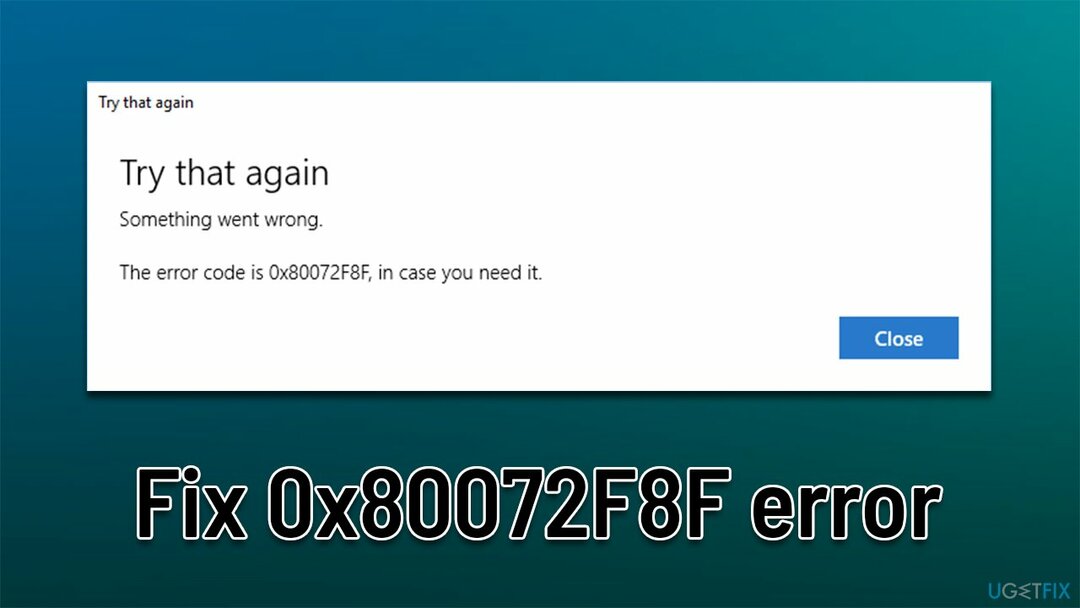
Windows Store-feil er noe ganske vanlig – vi har tidligere snakket om lignende feil, som f.eks 0x80240438, 0x803fb005, eller 0x80073CF3. Nedenfor finner du noen enkle rettelser, mens andre kan ta litt mer tid å utføre.
Metode 1. Prøv generelle rettelser
For å reparere skadet system, må du kjøpe den lisensierte versjonen av Reimage Reimage.
- I noen tilfeller kan kommunikasjonen mellom deg og Microsofts servere bli blokkert av tredjeparts antivirus programvare. Derfor anbefaler vi at du midlertidig deaktiverer eller avinstallerer appen og ser om problemet vedvarer. Det samme prinsippet gjelder for enhver tredjepart brannmurer, VPN programvare,[2] eller noe annet som påvirker tilkoblingen.
- Start på nytt datamaskinen din hvis du ikke har gjort det ennå.
- Sørg for at innstillingene for klokkeslett og dato er riktige. Høyreklikk tiden på oppgavelinjen og velg Juster dato/klokkeslett. Sørg for at Still inn tid automatisk alternativet er merket av, og klikk deretter Synkroniser nå under.
- Skann systemet ditt for skadevare,[3] ettersom det er en vanlig årsak til at brukere møter forskjellige feil når de prøver å bruke Windows.
- Prøv å fikse feilen automatisk med ReimageMac vaskemaskin X9. Den kan finne og erstatte skadede systemkomponenter, og fikse de underliggende Windows-problemene i prosessen.
Metode 2. Kjør feilsøking for Windows Store Apps
For å reparere skadet system, må du kjøpe den lisensierte versjonen av Reimage Reimage.
- Type Feilsøking i Windows søk og trykk Tast inn
- Klikk på i det nye vinduet på høyre side Ytterligere feilsøkere
- Rull ned for å finne Windows Store-apper inngang
- Velg den og klikk Kjør feilsøkingsprogrammet

- Bruk de foreslåtte rettelsene.
Metode 3. Installer alle ventende oppdateringer
For å reparere skadet system, må du kjøpe den lisensierte versjonen av Reimage Reimage.
Brukere sa at de klarte å fikse 0x80072F8F-feilen i Microsoft Store etter å ha installert alle ventende oppdateringer. Følg disse trinnene:
- Type Oppdateringer i Windows-søk og trykk Tast inn
- Her kan du se valgfrie oppdateringer som venter – klikk Last ned og installer
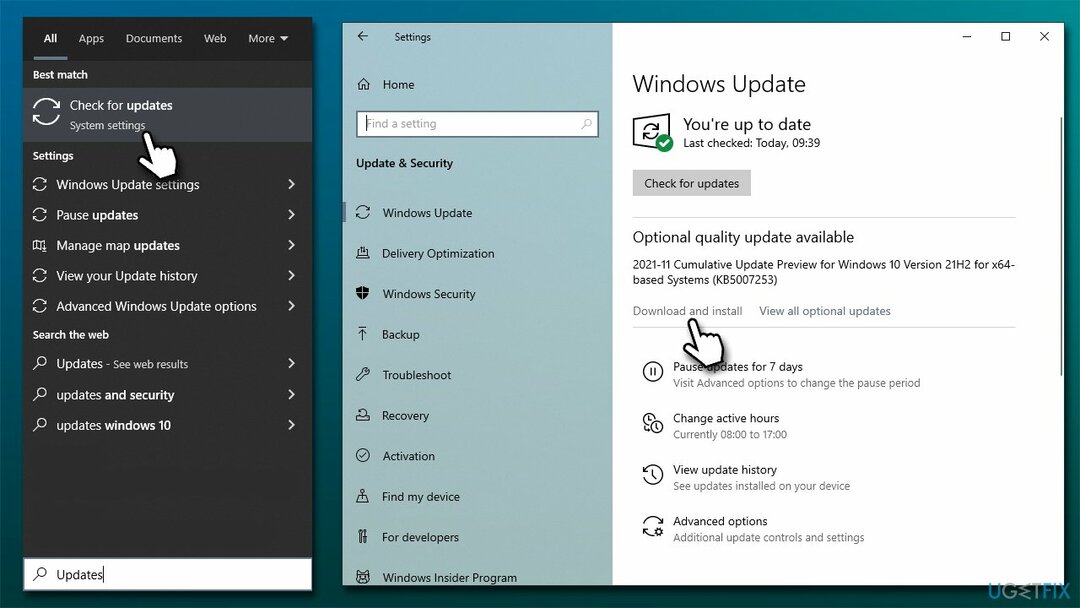
- Vent til alt er installert og start systemet på nytt
- Prøv å bruke MS Store igjen.
Metode 3. Løs problemer med Internett-tilkobling
For å reparere skadet system, må du kjøpe den lisensierte versjonen av Reimage Reimage.
Hvis det er et problem med internettstabiliteten din, kan det oppstå en feil. Prøv å tilbakestille Internett og se om det hjelper:
- Skriv inn cmd i Windows-søk og trykk Tast inn
- Når BrukerkontokontrollJeg dukker opp, klikk Ja
- Kopier og lim inn hver av de følgende kommandoene ved å trykke Tast inn hver gang:
ipconfig /flushdns
ipconfig /registerdns
ipconfig /release
ipconfig /renew
netsh winsock tilbakestilling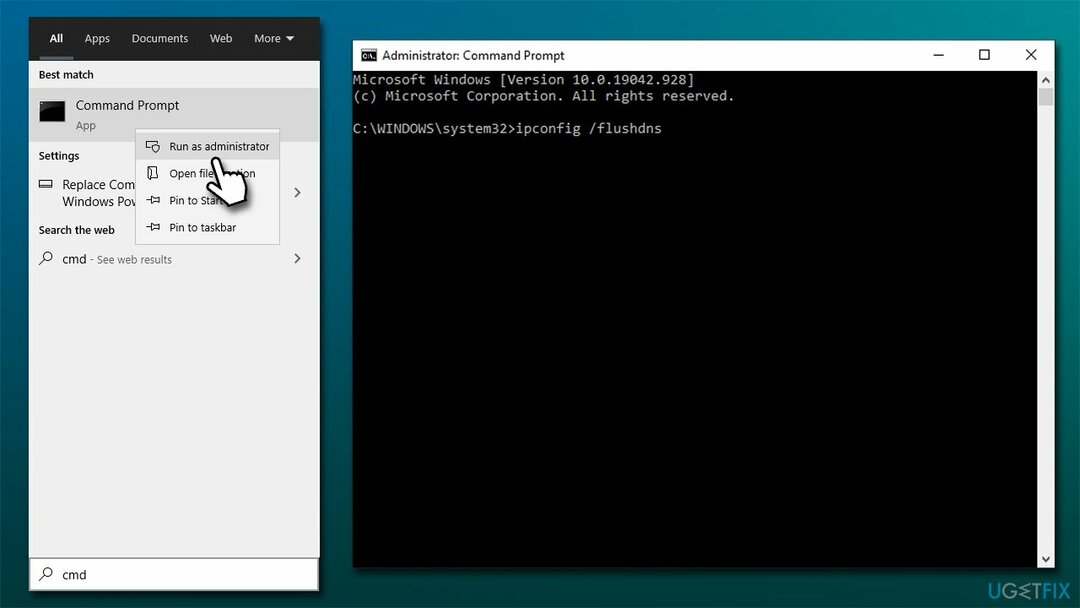
Metode 4. Tilbakestill Microsoft Store-bufferen
For å reparere skadet system, må du kjøpe den lisensierte versjonen av Reimage Reimage.
Å tømme bugged butikkbuffer kan hjelpe deg med å løse problemet.
- Skriv inn i Windows-søk wsreset og trykk Tast inn
- Vent til et svart vindu dukker opp – ikke lukk den
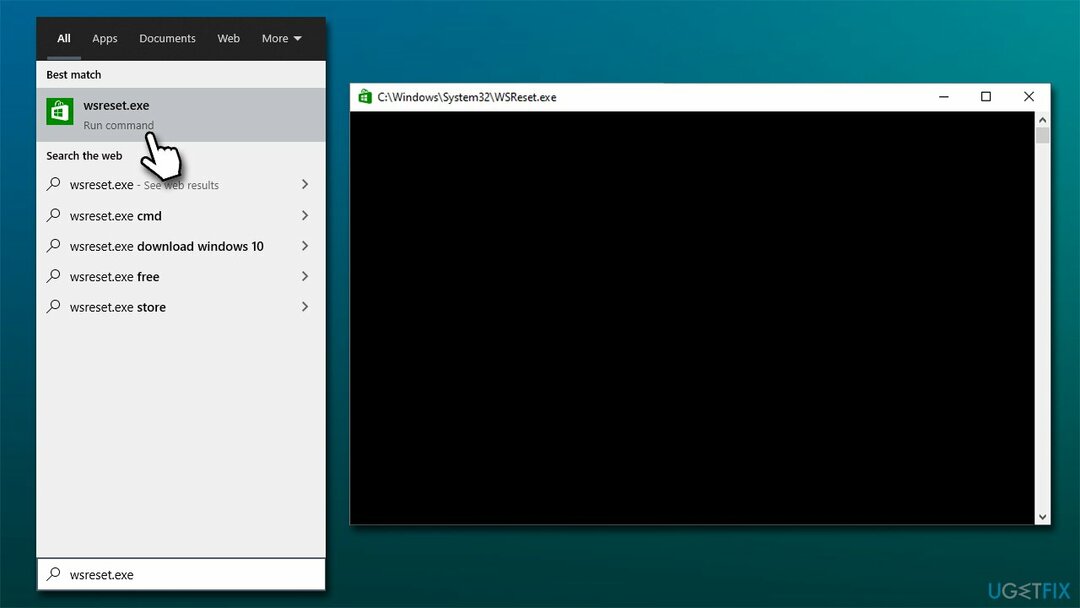
- Når den er borte Microsoft Store bør starte på nytt
- Prøv å bruke butikken igjen og sjekk om du får feilen.
Metode 5. Tilbakestill Microsoft Store
For å reparere skadet system, må du kjøpe den lisensierte versjonen av Reimage Reimage.
Hvis metoden ovenfor ikke hjalp, kan det være mer effektivt å tilbakestille Store fullt ut. Det er relativt enkelt å gjøre det – bare gå til delen Apper og funksjoner som forklart nedenfor:
- Høyreklikk på Start og plukke Apper og funksjoner
- Rull ned for å finne Microsoft Store og klikk Avanserte instillinger
- Klikk Terminere og Nullstille.

Merk: du kan i stedet prøve å reparere butikken i Reparere alternativet under Tilbakestill.
Metode 6. Installer Microsoft Store på nytt via PowerShell
For å reparere skadet system, må du kjøpe den lisensierte versjonen av Reimage Reimage.
- Høyreklikk på Start og plukke PowerShell (admin)
- Hvis UAC dukker opp, klikk Ja
- I det nye vinduet limer du inn følgende kommando og trykker Tast inn:
Get-AppxPackage -allusers Microsoft. WindowsStore | Foreach {Add-AppxPackage -DisableDevelopmentMode -Register “$($_.InstallLocation)\\AppXManifest.xml”} -
Omstart PC-en.
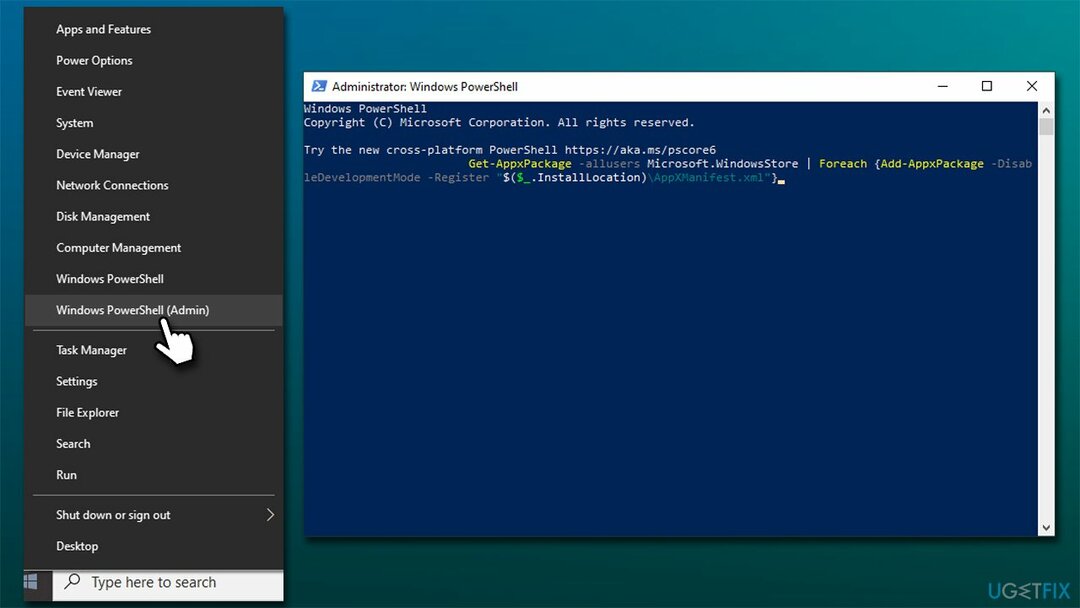
Metode 7. Installer Windows på nytt
For å reparere skadet system, må du kjøpe den lisensierte versjonen av Reimage Reimage.
Hvis ingen av metodene ovenfor hjalp deg med å fikse problemet, anbefaler vi at du installerer systemet på nytt. Før du fortsetter, koble fra alle eksterne enheter (skrivere, kameraer, skannere osv.) bortsett fra musen og tastaturet. Det kan også være lurt å lage en kopi av dine personlige filer for sikkerhets skyld.
- nedlasting de Windows installasjonsmedier fra det offisielle Microsoft-nettstedet
- Dobbeltklikk på installasjonsprogrammet for å starte prosessen
- Være enig om vilkår
- Plukke Lag installasjonsmedier (USB-flash-stasjon, DVD- eller ISO-fil) for et annet PC-alternativ og klikk Nex
- Velg Bruk anbefalte alternativer for denne PC-en avkrysningsboksen og klikk Neste
- Velge ISO-fil og klikk Neste
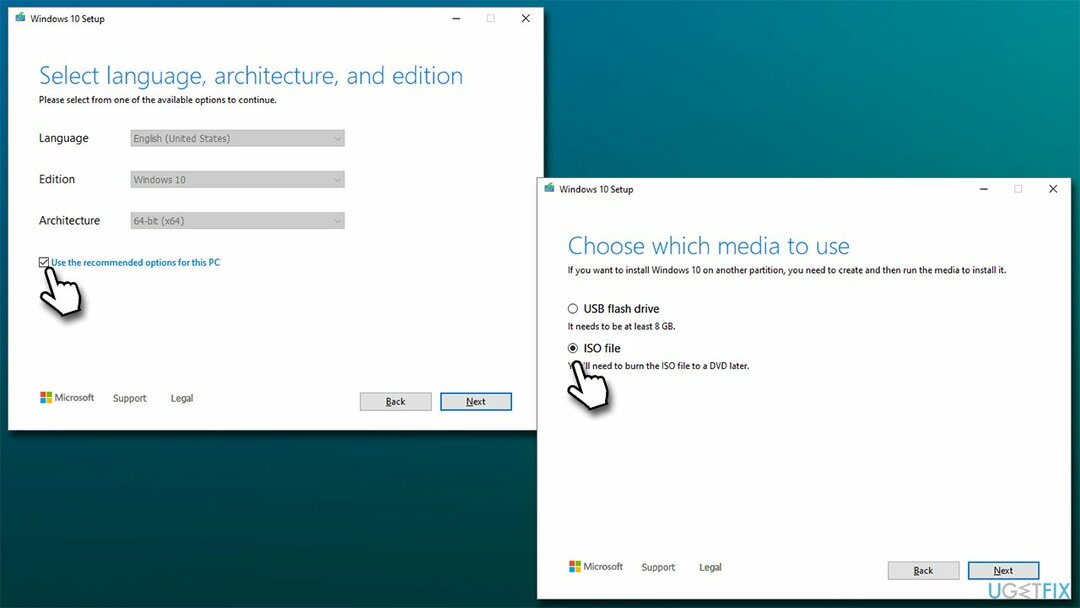
- Etter å ha lastet ned ISO-filen, høyreklikk den og velg Monter, og dobbeltklikk på Setup.exe
- Godta lisensen igjen
- Plukke ut Behold mine personlige filer og klikk Installere.
Reparer feilene dine automatisk
ugetfix.com-teamet prøver å gjøre sitt beste for å hjelpe brukere med å finne de beste løsningene for å eliminere feilene deres. Hvis du ikke ønsker å slite med manuelle reparasjonsteknikker, vennligst bruk den automatiske programvaren. Alle anbefalte produkter er testet og godkjent av våre fagfolk. Verktøy som du kan bruke for å fikse feilen, er oppført nedenfor:
By på
gjør det nå!
Last ned FixLykke
Garanti
gjør det nå!
Last ned FixLykke
Garanti
Hvis du ikke klarte å fikse feilen ved å bruke Reimage, kontakt supportteamet vårt for å få hjelp. Vennligst gi oss beskjed om alle detaljer du mener vi bør vite om problemet ditt.
Denne patenterte reparasjonsprosessen bruker en database med 25 millioner komponenter som kan erstatte enhver skadet eller manglende fil på brukerens datamaskin.
For å reparere skadet system, må du kjøpe den lisensierte versjonen av Reimage verktøy for fjerning av skadelig programvare.

Privat internettilgang er en VPN som kan hindre Internett-leverandøren din Myndighetene, og tredjeparter fra å spore din online og lar deg være helt anonym. Programvaren gir dedikerte servere for torrenting og streaming, som sikrer optimal ytelse og ikke bremser deg. Du kan også omgå geo-restriksjoner og se tjenester som Netflix, BBC, Disney+ og andre populære strømmetjenester uten begrensninger, uavhengig av hvor du er.
Malware-angrep, spesielt løsepengevare, er den desidert største faren for bildene, videoene, jobb- eller skolefilene dine. Siden nettkriminelle bruker en robust krypteringsalgoritme for å låse data, kan den ikke lenger brukes før løsepenger i bitcoin er betalt. I stedet for å betale hackere, bør du først prøve å bruke alternativ gjenoppretting metoder som kan hjelpe deg med å gjenopprette minst en del av de tapte dataene. Ellers kan du også miste pengene dine, sammen med filene. Et av de beste verktøyene som kan gjenopprette i det minste noen av de krypterte filene – Data Recovery Pro.